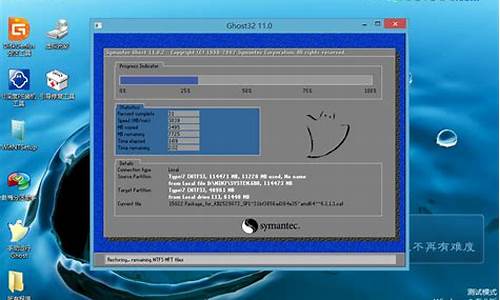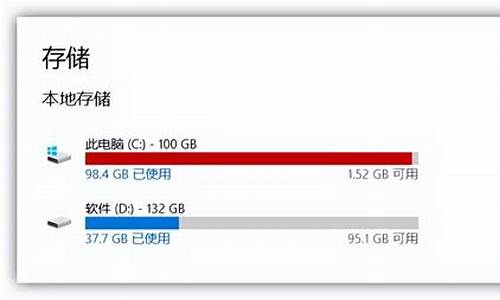家用电脑怎么自己做系统,简易家用电脑系统
1.电脑系统的分类
2.如何安装笔记本电脑的u盘系统(超简易u盘系统教程)
3.计算机系统有哪些版本?
4.win哪个版本适合老电脑
5.电脑如何重装系统,简易方法和步骤
6.windows操作系统都有哪些

电脑提速:
巧妙清理系统垃圾 磁盘空间释放方法全功略:
windwos操作系统的将PC电脑带入了普通家庭,与DOS系统相比,windows系统的可视化窗口菜单操作更加方便、快捷、易于上手。但在windows中最大的问题就是容易产生垃圾文件,在DOS中我们在使用较长时间以后系统的C盘一般是不会发生变化的,除非你往C盘存入了各种文件。但windows系统却不同了,无论是windows 98/windows 2000还是windows XP,在我们使用一断时间以后,会明显的感觉到C盘的体积增大了。排除我们安装入C盘的各种应用程序外,其中很大的原因是由于系统生成的垃圾文件占据了大量的C盘空间所造成的,特别是在windows XP操作系统中,这一现象更加明显。
大量的垃圾文件的产生不仅浪费太多的硬盘空间,最为严重的是造成了操作系统速度的减慢。这也是用户反映在使用windows以后速度会变慢的一个重要因素,因此我们就要不断的清理系统的垃圾文件,以提高系统的工作效率和硬盘的使用空间。以下笔者就详细为大家介绍一下C盘垃圾文件清理的若干方法。
在windows操作系统中,文件属性一般分为隐藏、只读和存档三类,如果文件被隐藏以后,我们便会看不到硬盘上的文件,这也是我们最容易忽视的地方,看到硬盘容量在快速的增加,却找不到根源。C盘上的很多垃圾文件也是被隐藏了,因此在清理C盘时我们首先要将所以的隐藏文件都显示出来,方法如下:打开我的电脑,菜单的工具栏目下选择“文件夹选项”,点击查看,在“显示所有文件和文件夹”前打勾,确定退出即可。
由于经常要对访问网页,查看文件等,Windows会将临时访问的文件存放在一个固定的文件夹中,日积月累后所产生的临时文件的容量是不容忽视的,因此定期清理临时文件是很有必要的。清理这些临时文件的最直接方法便是完全删除,所以的临时文件基本都保存在C:\Documents and Settings\用户名\的文件夹下面,清理的方法如下:
(1)打开C:\Documents and Settings\用户名\Cookies,删除所以文件(此文件夹下所包含的为访问网页时的保留的index文件);
(2)打开C:\Documents and Settings\用户名\Local Settings\History,删除文件夹下的所有文件(这些文件为历史纪录);
(3)打开C:\WINDOWS\Temp,删除文件下的所有文件(这些文件为临时访问的文件);
(4)打开C:\Documents and Settings\用户名\Local Settings\Temp,删除所有文件,(这些是此用户访问临时文件);
(5)打开C:\Documents and Settings\用户名\LocalSettings\TemporaryInternet Files,删除文件下的所有文件(这些文件为页面文件);
(6)打开C:\Documents and Settings\用户名\Recent文件夹,删除文件夹下的所有文件(为该用户最近浏览文件的快捷方式);
(7)打开C:\WINDOWS\SoftwareDistribution\download,删除文件夹下的所有文件(这些文件为下载时存放的临时文件);
8)打开C:\WINDOWS\Driver Cache\i386,删除文件夹下的压缩文件(驱动程序的备份文件);
(9)打开C:\WINDOWS\ServicePackFiles,删除所有文件(升级sp1或sp2后的备份文件)。
注:以上用户名是指你所建立的Windows的用户名,可以是一个、两个或更多,因此不同的用户名下同样会产生不同的垃圾文件,在删除过程中注意将不同用户名下的以下文件夹下的所有垃圾文件一并删除即可。
在windows XP中,当你安装完所有的硬件驱动程序以后,系统会自动备份硬件的驱动程序,以便在出现错误后自动加载硬件的驱动,但在硬件的驱动安装正确后,一般变动硬件的可能性不大,所以也可以考虑将这个备份删除,文件位于C:\windows\driver cache\i386目录下,名称为driver.cab,你直接将它删除就可以了,通常这个文件大小约百兆左右。另外就是windows的帮助文件,一般用户是不会用到这些文件的,留着无任何的用途,因此删除这些文件完全可以,这些文件一般保存在C:\windows\help文件夹下,直接删除即可。
自Windows 2000开始,Windows提供了升级功能,很多用户都对系统进行过windows updade升级,升级的过程中也会产生一些临时性的文件存入到我们的C盘中,这部分文件在系统升级结束后便不再有任何的用途,完全成为垃圾文件,因此这部分用户还要删除C:\windows\下以 $u... 开头的隐藏文件,然后对磁盘进行碎片整理,整理过程中请退出一切正在运行的程序。碎片整理按硬盘的空间不同花费的时间也不尽相同,碎片整理后打开“开始”-“程序”-“附件”-“系统工具”-“系统还原”-“创建一个还原点”,最好以当时的日期加一些说明为还原点名称,方便日后系统出错以后进行还原。
接下来我们便可以删除系统以前的还原点了,打开“我的电脑”-右键点系统盘-“属性”-“磁盘清理”-“其他选项”-单击系统还原一栏里的“清理”-选择“是”即操作成功。另外在升级完成发现windows文件下面多了许多类似$NtUninstallQ311889$这些目录,这些目录大约占据了硬盘的几十兆的空间,已用任何用处,都可以删除掉。
安装好各种软硬件之后,Windows会自动生成一些备份文件,以方便日后升级。其实XP需要更新文件的时候是很少了,删除这些备份文件便能节省几百兆的空间,在开始→运行→sfc.exe /purgecache,即可将这些文件清除。(该命令的作用是立即清除"Windows 文件保护"文件高速缓存,释放出其所占据的空间)
大家知道,在C:\windows\system32\dllcache文件夹下,系统会自动备份备用的dll档,大约有二三百兆的空间,,这是备用的dll档, 只要你已拷贝了安装文件,完全可以删除掉,对系统不会有任何的影响,因此删除这些文件又可节省二三百兆的磁盘空间。
windows在安装时,系统提供了大量的输入法,像郑码、日文输入法、意大利文、匈牙利文等,这些输入法我们平时是不会用到的,而且占据的磁盘空间也是非常大,所以完全可以将不用的输入法删除,以提高磁盘的利用率。这些输入法位于c:\windows\ime文件夹下,用户可以根据自己的需要挑选出不用的输入法直接删除即可。
回答者:yaoxin101 - 魔法师 四级 3-12 21:02
修改答复: yaoxin101,您要修改的答复如下: 积分规则 关闭
电脑提速:
巧妙清理系统垃圾 磁盘空间释放方法全功略:
windwos操作系统的将PC电脑带入了普通家庭,与DOS系统相比,windows系统的可视化窗口菜单操作更加方便、快捷、易于上手。但在windows中最大的问题就是容易产生垃圾文件,在DOS中我们在使用较长时间以后系统的C盘一般是不会发生变化的,除非你往C盘存入了各种文件。但windows系统却不同了,无论是windows 98/windows 2000还是windows XP,在我们使用一断时间以后,会明显的感觉到C盘的体积增大了。排除我们安装入C盘的各种应用程序外,其中很大的原因是由于系统生成的垃圾文件占据了大量的C盘空间所造成的,特别是在windows XP操作系统中,这一现象更加明显。
大量的垃圾文件的产生不仅浪费太多的硬盘空间,最为严重的是造成了操作系统速度的减慢。这也是用户反映在使用windows以后速度会变慢的一个重要因素,因此我们就要不断的清理系统的垃圾文件,以提高系统的工作效率和硬盘的使用空间。以下笔者就详细为大家介绍一下C盘垃圾文件清理的若干方法。
在windows操作系统中,文件属性一般分为隐藏、只读和存档三类,如果文件被隐藏以后,我们便会看不到硬盘上的文件,这也是我们最容易忽视的地方,看到硬盘容量在快速的增加,却找不到根源。C盘上的很多垃圾文件也是被隐藏了,因此在清理C盘时我们首先要将所以的隐藏文件都显示出来,方法如下:打开我的电脑,菜单的工具栏目下选择“文件夹选项”,点击查看,在“显示所有文件和文件夹”前打勾,确定退出即可。
由于经常要对访问网页,查看文件等,Windows会将临时访问的文件存放在一个固定的文件夹中,日积月累后所产生的临时文件的容量是不容忽视的,因此定期清理临时文件是很有必要的。清理这些临时文件的最直接方法便是完全删除,所以的临时文件基本都保存在C:\Documents and Settings\用户名\的文件夹下面,清理的方法如下:
(1)打开C:\Documents and Settings\用户名\Cookies,删除所以文件(此文件夹下所包含的为访问网页时的保留的index文件);
(2)打开C:\Documents and Settings\用户名\Local Settings\History,删除文件夹下的所有文件(这些文件为历史纪录);
(3)打开C:\WINDOWS\Temp,删除文件下的所有文件(这些文件为临时访问的文件);
(4)打开C:\Documents and Settings\用户名\Local Settings\Temp,删除所有文件,(这些是此用户访问临时文件);
(5)打开C:\Documents and Settings\用户名\LocalSettings\TemporaryInternet Files,删除文件下的所有文件(这些文件为页面文件);
(6)打开C:\Documents and Settings\用户名\Recent文件夹,删除文件夹下的所有文件(为该用户最近浏览文件的快捷方式);
(7)打开C:\WINDOWS\SoftwareDistribution\download,删除文件夹下的所有文件(这些文件为下载时存放的临时文件);
8)打开C:\WINDOWS\Driver Cache\i386,删除文件夹下的压缩文件(驱动程序的备份文件);
(9)打开C:\WINDOWS\ServicePackFiles,删除所有文件(升级sp1或sp2后的备份文件)。
注:以上用户名是指你所建立的Windows的用户名,可以是一个、两个或更多,因此不同的用户名下同样会产生不同的垃圾文件,在删除过程中注意将不同用户名下的以下文件夹下的所有垃圾文件一并删除即可。
在windows XP中,当你安装完所有的硬件驱动程序以后,系统会自动备份硬件的驱动程序,以便在出现错误后自动加载硬件的驱动,但在硬件的驱动安装正确后,一般变动硬件的可能性不大,所以也可以考虑将这个备份删除,文件位于C:\windows\driver cache\i386目录下,名称为driver.cab,你直接将它删除就可以了,通常这个文件大小约百兆左右。另外就是windows的帮助文件,一般用户是不会用到这些文件的,留着无任何的用途,因此删除这些文件完全可以,这些文件一般保存在C:\windows\help文件夹下,直接删除即可。
自Windows 2000开始,Windows提供了升级功能,很多用户都对系统进行过windows updade升级,升级的过程中也会产生一些临时性的文件存入到我们的C盘中,这部分文件在系统升级结束后便不再有任何的用途,完全成为垃圾文件,因此这部分用户还要删除C:\windows\下以 $u... 开头的隐藏文件,然后对磁盘进行碎片整理,整理过程中请退出一切正在运行的程序。碎片整理按硬盘的空间不同花费的时间也不尽相同,碎片整理后打开“开始”-“程序”-“附件”-“系统工具”-“系统还原”-“创建一个还原点”,最好以当时的日期加一些说明为还原点名称,方便日后系统出错以后进行还原。
接下来我们便可以删除系统以前的还原点了,打开“我的电脑”-右键点系统盘-“属性”-“磁盘清理”-“其他选项”-单击系统还原一栏里的“清理”-选择“是”即操作成功。另外在升级完成发现windows文件下面多了许多类似$NtUninstallQ311889$这些目录,这些目录大约占据了硬盘的几十兆的空间,已用任何用处,都可以删除掉。
安装好各种软硬件之后,Windows会自动生成一些备份文件,以方便日后升级。其实XP需要更新文件的时候是很少了,删除这些备份文件便能节省几百兆的空间,在开始→运行→sfc.exe /purgecache,即可将这些文件清除。(该命令的作用是立即清除"Windows 文件保护"文件高速缓存,释放出其所占据的空间)
大家知道,在C:\windows\system32\dllcache文件夹下,系统会自动备份备用的dll档,大约有二三百兆的空间,,这是备用的dll档, 只要你已拷贝了安装文件,完全可以删除掉,对系统不会有任何的影响,因此删除这些文件又可节省二三百兆的磁盘空间。
windows在安装时,系统提供了大量的输入法,像郑码、日文输入法、意大利文、匈牙利文等,这些输入法我们平时是不会用到的,而且占据的磁盘空间也是非常大,所以完全可以将不用的输入法删除,以提高磁盘的利用率。这些输入法位于c:\windows\ime文件夹下,用户可以根据自己的需要挑选出不用的输入法直接删除即可。
电脑系统的分类
要是我们的电脑比较老旧的话,我们可以安装老电脑的系统,这样子我们的电脑也是比较流畅的,像是XP系统或者是win7系统都是没问题的。
旧电脑装什么系统流畅推荐:
一、xp系统精简版老电脑点击查看
xp系统精简版老电脑是一款非常适合在老电脑中进行使用的一款系统,这款系统能够完美的兼容老式电脑的机型。
二、老电脑装xp系统点击查看
老电脑装xp系统能够很好的为你的电脑进行XP系统的安装使用哦,大量经典好用的功能全部完整的保留了下来。
三、老电脑win7简易版点击查看
老电脑win7简易版系统是一款非常优秀的系统,老电脑win7简易版系统可以完美的装载到各种型号的计算机之中。
四、最流畅老电脑xp系统点击查看
最流畅老电脑xp系统是一款非常好用的装机系统,这款系统中有着超多好用的功能让你更好的掌握与使用。
五、win7系统精简版老电脑点击查看
win7系统精简版老电脑装机系统能够轻松的完成智能自主装机而不需要用户们进行操作,十分的轻松。
如何安装笔记本电脑的u盘系统(超简易u盘系统教程)
电脑系统操作系统是管理计算机硬件与软件资源的计算机程序,同时也是计算机系统的内核与基石,分类如下:
一、Windows操作系统:
Windows操作系统是最常见的计算机操作系统,是微软公司开发的操作软件。该软件经历了多年的发展历程,目前推出的win10系统相当成熟。Windows操作系统具有人机操作互动性好,支持应用软件多,硬件适配性强等特点。该系统从1985年诞生到现在,经过多年的发展完善,相对比较成熟稳定,是当前个人计算机的主流操作系统。
二、Mac OS系统:
Mac OS是一套运行于苹果Macintosh系列电脑上的操作系统。Mac OS是首个在商用领域成功的图形用户界面操作系统。现行的最新的系统版本是macOS 10.15 beta 4 ,且网上也有在PC上运行的Mac系统。Mac系统是基于Unix内核的图形化操作系统;一般情况下在普通PC上无法安装的操作系统。由苹果自行开发。苹果机的操作系统已经到了OS 10,代号为Mac OS X(X为10的罗马数字写法),它的许多特点和服务都体现了苹果的理念。
三、linux系统:
Linux是一套免费使用和自由传播的类Unix操作系统,是一个基于POSIX和Unix的多用户、多任务、支持多线程和多CPU的操作系统。它能运行主要的Unix工具软件、应用程序和网络协议。它支持32位和位硬件。Linux继承了Unix以网络为核心的设计思想,是一个性能稳定的多用户网络操作系统。
百度百科-linux
百度百科-Mac OS
百度百科-Windows操作系统
计算机系统有哪些版本?
u盘启动盘制作和重装系统的步骤,下面将介绍如何使用U depth制作u盘启动盘并使用准备好的u盘启动盘顺利安装系统。
第一步,准备一些软硬件。
一个4G以上的u盘,一个gost系统文件,一个u盘制造工具。这里以u盘制造工具为例。
打开浏览器。
进入U深官网下载U深u盘启动盘制作工具。
单击立即下载。第二步:制作一个usb启动盘。首先,将启动u盘插入电脑的USB接口。
然后运行u盘启动盘制作工具,一键制作usb启动盘。
在弹出框中点击确定,等待u盘格式化启动。
这是制作u盘启动盘的工具,在我们制作完成后点击确定即可。
第三步将g ho文件复制到u盘,双击打开我的电脑,打开u盘deep启动盘中的g hu文件夹。
将g ho文件复制粘贴到u盘的g ho文件夹中。
重启电脑。步骤4:进入winp系统
系统启动前,按F 2或F 9等快捷键进入u盘,启动u盘。启动u盘的快捷键取决于电脑的主板型号。
详情请见文字步骤。进入u盘后,可以看到U深度的选择界面。这里可以选择234项,可以正常进入pe系统。
在我们启动pe系统一个多小时后,在桌面上运行U-depth一键还原备份系统工具。
选择正确的gost系统文件,然后选择要恢复的系统分区c盘,点击开始,弹出警告提示框。
点击进入重装系统阶段,再点击立即重启。
新系统安装完毕。
王者之心2点击试玩
win哪个版本适合老电脑
目前常用的电脑系统称为Windows操作系统。Windows操作系统从旧到新,分为如下几个版本:
Windows 1.0:基于MS-DOS操作系统,实际上其本身并非操作系统,至多只是基于DOS的应用软件。之后的Windows 2.x,3.x 仍是基于DOS的操作系统。Windows 1.0操作系统是微软第一次对个人电脑操作平台进行用户图形界面的尝试,它是基于MS-DOS操作系统。Windows 1.0本质上宣告了DOS操作系统的终结。
Windows 2.0:发行于1987年12月9日,最初售价为100美元,是一个基于MS-DOS操作系统。看起来像Mac OS的微软Windows图形用户界面的Windows版本。但是这个版本依然没有获得用户认同。之后又推出了Windows 386和Windows 286版本,有所改进,并为之后的Windows 3.0的成功作好了技术铺垫。并且具有比Windows 1.0更多的功能。它有一点点的改进,因为紧接着它就是更受欢迎的3.0版本了。
Windows 3.x:Windows系列操作平台的Windows 3.x家族发行于1990年到1994年间。其中的3.0版是第一个在世界上获得成功的版本。使得微软的操作系统可以和苹果电脑公司的麦金塔电脑以及在图形化界面的Commodore的Amiga竞争。Windows 3.x基于MS-DOS操作系统,后来被Windows 95所取代。
Windows 95:1995年8月24日推出的操作系统。Windows 95是一个混合的16位/32位Windows系统,其版本号为4.0,开发代号为Chicago。Windows 95是第一次抛弃了对前一代16位x86的支持,因此它要求英特尔公司的80386处理器或者在保护模式下运行于一个兼容的速度更快的处理器。同时也是第一个特别捆绑了一个版本的DOS的视窗版本(Microsoft DOS 7.0)。它带来了更强大的、更稳定、更实用的桌面图形用户界面,同时也结束了桌面操作系统间的竞争。在它发行的一两年内,它成为有史以来最成功的操作系统之一。
Windows 98:美国微软公司发行于1998年6月25日的混合16位/32位的Windows操作系统,其版本号为4.1,开发代号为Memphis。Windows 98全面集成了Internet标准,以Internet技术统一并简化桌面,使用户能够更快捷简易地查找及浏览存储在个人电脑及网上的信息;其次,速度更快,稳定性更佳。通过提供全新自我维护和更新功能,Windows 98可以免去用户的许多系统管理工作,使用户专注于工作或游戏。
Windows Me:Windows Me(Windows Millennium Edition)是16位/32位混合的Windows系统,在2000年9月14日发行。 Windows Me是最后一个基于DOS的9X系列的Windows,版本号:4.9。其名字有三个意思,一是纪念2000年,Me是英文中千禧年(Millennium)的意思。另外也指自己,Me在英文中是“我”的宾格。此外Me还有多媒体应用的意义(多媒体英文为multimedia)。
Windows 2000:是Windows NT系列的32位视窗操作系统。起初称为Windows NT5.0。英文版于2000年2月17日在美国旧金山正式发布,中文版于同年3月20日在中国北京正式推出。Windows 2000是一个可中断的、图形化的面向商业环境的操作系统,为单一处理器或对称多处理器的32位Intel x86电脑而设计。
Windows XP:微软公司推出供个人电脑使用的操作系统,包括商用及家用的台式电脑等。其RTM版于2001年8月24日发布;零售版于2001年10月25日上市。其名字“XP”的意思是英文中的“体验”,是继Windows 2000及Windows ME之后的下一代Windows操作系统,也是微软首个面向消费者且使用Windows NT架构的操作系统。2014年4月8日12时,Windows XP正式淘汰。
Windows Vista:Windows Vista较上一个版本Windows XP增加了上百种新功能,其中包括被称为“Aero”的全新图形用户界面、加强后的搜索功能(Windows Indexing Service)、新的媒体创作工具(例如Windows DVD Maker)以及重新设计的网络、音频、输出(打印)和显示子系统。Vista也使用点对点技术(peer-to-peer)提升了计算机系统在家庭网络中的显示通信能力,将让在不同计算机或装置之间分享文件与多媒体内容变得更简单。针对开发者的方面,Vista使用.NET Framework 3.0版本,比起传统的Windows API更能让开发者能简单写出高品质的程序。微软也在Vista的安全性方面进行改良,Vista较Windows XP增加了用户管理机制(UAC)以及内置的恶意软件查杀工具(Windows Defender)等。
Windows 7:Windows 7延续了Windows Vista的Aero 风格,并且更胜一筹(版本升至1.1)。分为家庭普通版、家庭高级版、专业版、企业版和旗舰版。
Windows 8:由微软(Microsoft)开发的,于2012年10月26日正式推出,具有革命性变化的操作系统。系统独特的metro开始屏幕界面和触控式交互系统,旨在让人们的日常电脑操作更加简单和快捷,为人们提供高效易行的工作环境。Windows 8支持来自Intel、AMD的芯片架构,被应用于台式机、笔记本、平板电脑上。
Windows 10:美国微软公司正在研发的新一代跨平台及设备应用的操作系统,目前这款操作系统的内测者预览版已经发布并开始公测。正式版则于2015年7月29日发布。
电脑如何重装系统,简易方法和步骤
要是我们的电脑版本比较旧的话,我们可以使用老版本的电脑系统,如果使用了最好的系统的话可能老电脑会带不动,下面让我们一起看一下那些比较合适吧。
win哪个版本适合老电脑推荐:
一、xp系统精简版点击查看
xp系统精简版是一款十分适合老电脑使用的系统,这款系统可以完美的兼容老电脑的机型,可以给我们更多的游戏体验。
二、老电脑win7简易版点击查看
老电脑win7简易版是一款很优秀很出色的系统,可以吧系统完美的装机装进老电脑的系统中,真的很好用。
三、老电脑win7简易版系统点击查看
老电脑win7简易版系统是一款很好用的老电脑装机软件,可以定期给电脑清理垃圾,而且没有任何的插件,大家放心使用。
四、老电脑专用32位win10系统点击查看
老电脑专用32位win10系统支持自动安装,不用我们操心,只需要点击就可以完成安装,真的很好用。
五、最流畅老电脑xp系统点击查看
最流畅老电脑xp系统是一款超级无敌好用的装机系统,我们可以很好的掌握与使用这款系统,非常的方便。
windows操作系统都有哪些
(一)怎样重装XP系统?
1、找一张带光盘启动盘,然后在准备一张XP的安装盘!
2、现在电脑里下载好冲击波和震荡波病毒的免疫补丁,并保存在除C区外的分区里,比如D E都可以
3、重启电脑,插入WIN98光盘(以WIN98盘为例子,其他一个道理),当电脑重启后,一直狂点DEL键,进如BIOS,选择“Advavced BIOS Features”,进去后,有3个要特别需要设置的,把“First Boot Device”后边的设置为CDROM,把“Second Boot Device”后边的设置为HDD-0或者HDD-1,把“Third Boot Device”后边的设置为FLOPPY,然后按一下键盘左上角的ESC键,再按一下F10键,再一次按Y,意思就是保存设置并退出BIOS
4、电脑保存上一部BIOS设置后会自动重启,然后会出现3个选项(有的不出现),此时进入纯DOS
5、现在我不知道你的分区是多少个,光驱又是什么符盘,假设你的硬盘是CDEF,光驱是G,现在输入“H:”回车,打“dir”,这是读盘命令,应该会出现很多,其中有一个“format”,此时你打“format c: /q”回车,“Y”回车~~~~开始格式化你的C盘!(输入H:那里依次类推,假如你光驱是H,那就输I:)
6、格式化完后,它要求输入卷标,其实就是叫你给你已经格式化的C盘取一个名字,此时只需要按回车即可
7、插入WINXP的盘,CTRL+ALT+DEL重启电脑,此时一直按回车,然后WIN XP会自动安装了,如果是自启动的XP光盘就需要选“安装XP”得选项了,然后你一直跟着提示走吧~~~~~~安好后,BIOS里的设置不需要改动,我告诉你的设置是最佳状态。
(二)怎样重装XP系统?
一、准备工作:
1.准备好Windows XP Professional 简体中文版安装光盘,并检查光驱是否支持自启动。
2.可能的情况下,在运行安装程序前用磁盘扫描程序扫描所有硬盘检查硬盘错误并进行修复,否则安装程序运行时如检查到有硬盘错误即会很麻烦。
3.用纸张记录安装文件的产品密匙(安装序列号)。
4.可能的情况下,用驱动程序备份工具(如:驱动精灵 2004 V1.9 Beta.exe)将原Windows XP下的所有驱动程序备份到硬盘上(如∶F:\Drive)。最好能记下主板、网卡、显卡等主要硬件的型号及生产厂家,预先下载驱动程序备用。
5.如果你想在安装过程中格式化C盘或D盘(建议安装过程中格式化C盘),请备份C盘或D盘有用的数据。
二、用光盘启动系统:
(如果你已经知道方法请转到下一步),重新启动系统并把光驱设为第一启动盘,保存设置并重启。将XP安装光盘放入光驱,重新启动电脑。刚启动时,当出现如下图所示时快速按下回车键,否则不能启动XP系统光盘安装。如果你不知道具体做法请参考与这相同的-->如何进入纯DOS系统:
三、安装Windows XP Professional
光盘自启动后,如无意外即可见到安装界面 ,全中文提示,“要现在安装Windows XP,请按ENTER”,按回车键后,许可协议,这里没有选择的余地,按“F8”这里用“向下或向上”方向键选择安装系统所用的分区,如果你已格式化C盘请选择C分区,选择好分区后按“Enter”键回车,这里对所选分区可以进行格式化,从而转换文件系统格,或保存现有文件系统,有多种选择的余地,但要注意的是NTFS格式可节约磁盘空间提高安全性和减小磁盘碎片但同时存在很多问题OS和98/Me下看不到NTFS格式的分区,在这里选“用FAT文件系统格式化磁盘分区(快),按“Enter”键回车,格式化C盘的警告,按F键将准备格式化c盘,由于所选分区C的空间大于2048M(即2G),FAT文件系统不支持大于2048M的磁盘分区,所以安装程序会用FAT32文件系统格式对C盘进行格式化,按“Enter”键回车,
正在格式化C分区;只有用光盘启动或安装启动软盘 启动XP安装程序,才能在安装过程中提供格式化分区选项;如果用MS-DOS启动盘启动进入DOS下,运行i386\winnt进行安装XP时,安装XP时没有格式化分区选项。格式化C分区完成后,
开始复制文件,文件复制完后,安装程序开始初始化Windows配置。然后系统将会自动在15秒后重新启动。重新启动后,过5分钟后,当提示还需33分钟时将
区域和语言设置选用默认值就可以了,直接点“下一步”按钮,
这里输入你想好的姓名和单位,这里的姓名是你以后注册的用户名,点“下一步”按钮,
如果你没有预先记下产品密钥(安装序列号)就大件事啦!这里输入安装序列号,点“下一步”按钮,出安装程序自动为你创建又长又难看的计算机名称,自己可任意更改,输入两次系统管理员密码,请记住这个密码,Administrator系统管理员在系统中具有最高权限,平时登陆系统不需要这个帐号。接着点“下一步”日期和时间设置不用讲,选北京时间,点“下一步”开始安装,复制系统文件、安装网络系统,
让你选择网络安装所用的方式,选典型设置点“下一步”点“下一步”
继续安装,到这里后就不用你参与了,安装程序会自动完成全过程。安装完成后自动重新启动,出现启动画面,第一次启动需要较长时间,请耐心等候,接下来是欢迎使用画面,提示设置系统,
点击右下角的“下一步”按钮,出现设置上网连接画面,这里建立的宽带拨号连接,不会在桌面上建立拨号连接快捷方式,且默认的拨号连接名称为“我的ISP”(自定义除外);进入桌面后通过连接向导建立的宽带拨号连接,在桌面上会建立拨号连接快捷方式,且默认的拨号连接名称为“宽带连接”(自定义除外)。如果你不想在这里建立宽带拨号连接,请点击“跳过”按钮。
在这里我先创建一个宽带连接,选第一项“数字用户线(ADSL)或电缆调制解调器”,点击“下一步”按钮,
目前使用的电信或联通(ADSL)住宅用户都有帐号和密码的,所以我选“是,我使用用户名和密码连接”,点击“下一步”按钮,输入电信或联通提供的帐号和密码,在“你的ISP的服务名”处输入你喜欢的名称,该名称作为拨号连接快捷菜单的名称,如果留空系统会自动创建名为“我的ISP”作为该连接的名称,点击“下一步”按钮,已经建立了拨号连接,微软当然想你现在就激活XP啦,不过即使不激活也有30天的试用期,又何必急呢?选择“否,请等候几天提醒我”,点击“下一步”按钮,
输入一个你平时用来登陆计算机的用户名,点下一步
点击完成,就结束安装。系统将注销并重新以新用户身份登陆。登陆桌面后如下图27
看到了蓝天白云的画面,你就知道是什么回事。可是桌面上就只有回收站一个图标。想找回常见的图标请看下面。
六、找回常见的图标
在桌面上点开始-->连接到-->宽带连接,
左键点“宽带连接”不放手,将其拖到桌面空白处,可见到桌面上多了一个“宽带连接”快捷方式。
然后,右键在桌面空白处点击,在弹出的菜单中选“属性”,即打开显示“属性窗口”
单击“桌面”选项卡,
在左下部点击“自定义桌面”按钮,
在上部,将“我的文档”、“我的电脑”、“网上邻居”和“Internet Explorer”四个项目前面的空格上打钩,然后点“确定”,再“确定”,你将会看到桌面上多了你想要的图标
1、Windows 2000
Microsofi Windows 2000是沿袭微软公司Windows NT系列的32位视窗操作系统,是Windows操作系统发展的一个新里程碑。Windows 2000起初称为Windows NT 5.0。
2、WindowsXP
Windows XP是Microsoft公司于2001年10月发布的一款操作系统。它不再采用微软公司一贯的以年份命名的方式(如先前的Windows 95、Windows 98和Windows 2000),而是以一个全新的名字WindowsXP来命名这款全新的操作系统。
3、Windows 7
2009年10月,微软公司推出了Windows 7,核心版本号为Windows NT 6.1。Windows7可供家庭及商业工作环境、笔记本电脑、平板电脑、多媒体中心等使用。Windows 7先后推出了简易版、家庭普通版、家庭高级版、专业版、企业版等多个版本。
4、Windows 8
2012年10月26日,微软正式推出Windows 8。Windows 8是由微软公司开发的具有革命性变化的操作系统。该系统旨在让人们的日常电脑操作更加简单和快捷,为人们提供高效易行的工作环境。Windows 8支持个人电脑(X86构架)及平板电脑(X86构架或ARM构架)。
5、Windows 10
2015年7月29日,美国微软公司正式发布计算机和平板电脑操作系统Windows 10。 2014年10月1日,微软在旧金山召开新品发布会,对外展示了新一代Windows操作系统,将它命名为“Windows 10”,新系统的名称跳过了数字“9”。
2015年1月21日,微软在华盛顿发布新一代Windows系统,并表示向运行Windows7、Windows 8.1以及Windows Phone 8.1的所有设备提供,用户可以在Windows 10发布后的第一年享受免费升级服务。
百度百科-Windows操作系统
声明:本站所有文章资源内容,如无特殊说明或标注,均为采集网络资源。如若本站内容侵犯了原著者的合法权益,可联系本站删除。